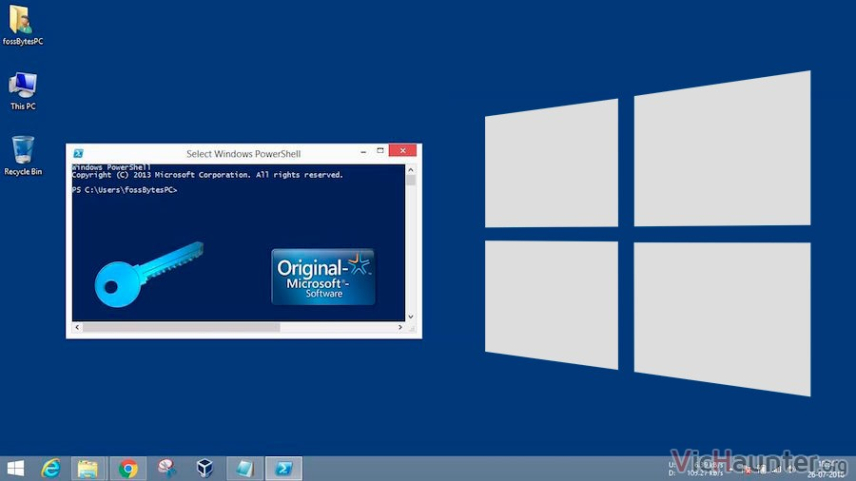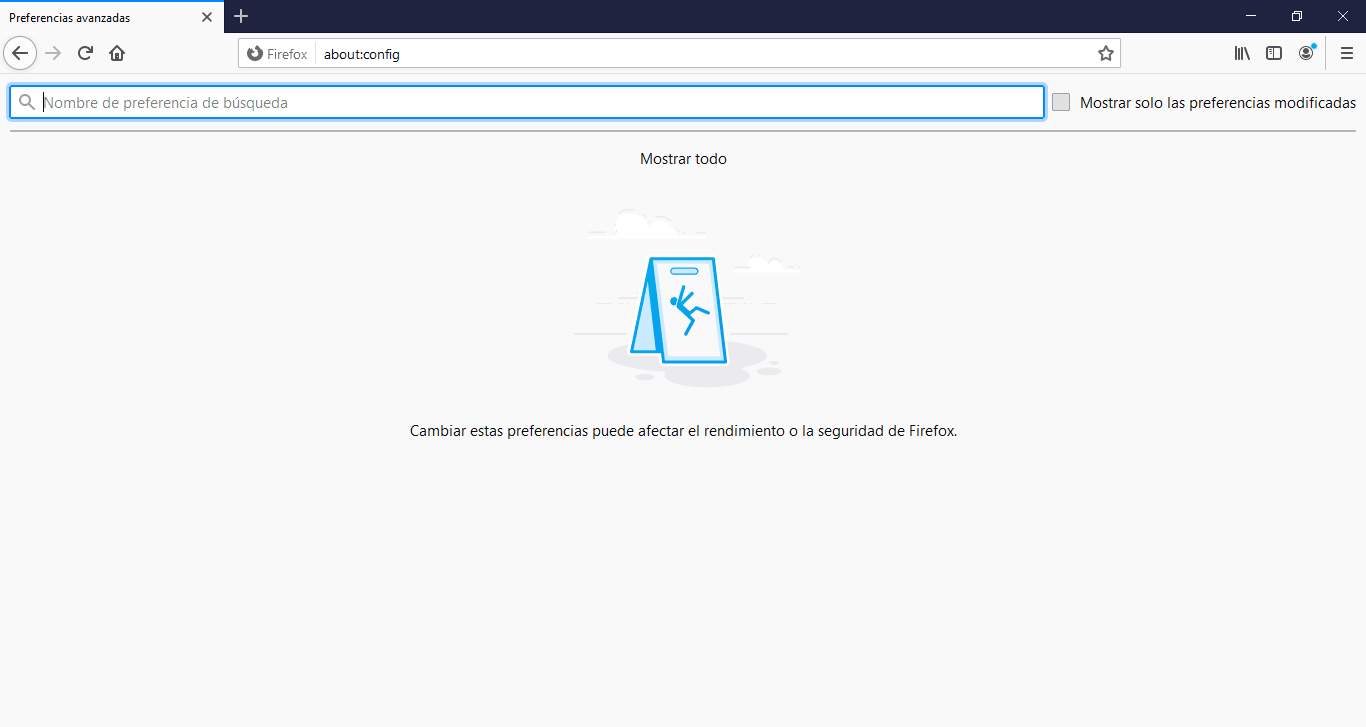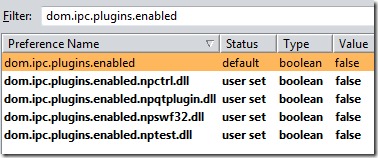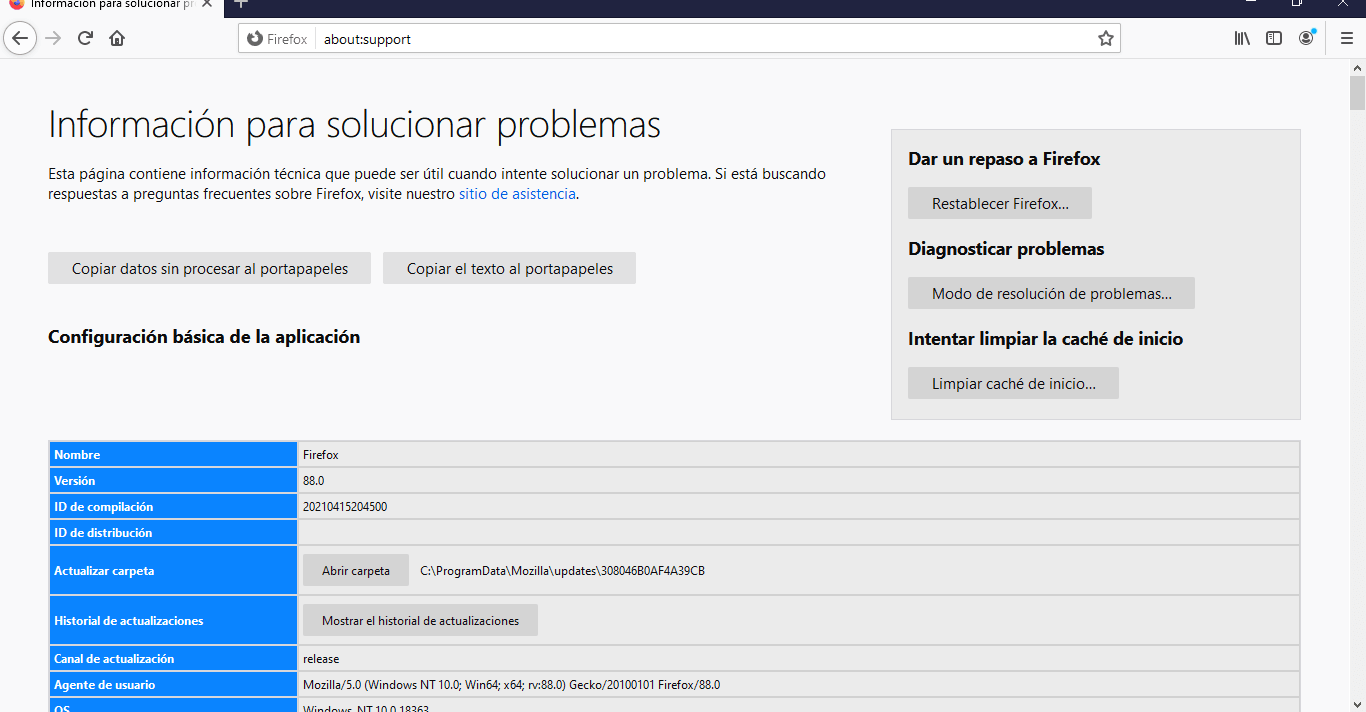Prevenga problemas informáticos con estos 9 consejos
- 12 November 2013 |
- Published in Blog
¿Como prevenir problemas informaticos?
Velocidad de procesamiento lenta, bloqueos del sistema, problemas de arranque; Todos estos son signos de problemas informáticos que pueden empeorar si no se tratan de inmediato. La mayoría de los propietarios de computadoras se contentan con sufrir las consecuencias, pero usted no debería ser uno de ellos. ¡Aprenda algunas formas simples de prevenir estos problemas comunes leyendo hasta el final de este artículo!

¿Prevenir problemas? ¿Cómo?
Hay muchas cosas que puede hacer para evitar problemas que siguen reapareciendo en su computadora con Windows o uno que podría haber causado que la mayoría de sus archivos se pierdan en el pasado. Siempre es un hecho que ocurran problemas siempre es mejor que tratar los efectos que salen a la superficie cada vez que sucede algo malo, por lo que si su máquina Windows contiene algunos archivos cruciales que no puede permitirse perder, observe los consejos a continuación podría ayudarlo a salvar el día y permitirle mantenerse alejado de los problemas causados por diferentes factores que provienen de fuentes en línea y fuera de línea.

Consejo # 1. Evite correos electrónicos maliciosos
¿Su bandeja de entrada está llena de spam y correos electrónicos que contienen archivos adjuntos? ¿Conoces a los remitentes de esos?, es mejor ignorarlo, ya que abrir y descargar los archivos adjuntos puede causar problemas. La mayoría de los correos electrónicos de este tipo contienen spywares, adwares y bots dañinos que pueden ingresar a su computadora y comenzar a destruirla.
Consejo # 2. Di no a los virus
Decir no a los virus equivale a asegurarse de que tiene un software antivirus instalado en su máquina y asegurarse de que se actualiza regularmente para tener la última definición de virus. ¡También hay disponibles protecciones adicionales como antivirus USB, seguridad en Internet y otros software de protección que seguramente protegerán su sistema al 100%!
Consejo # 3. Dejar de visitar sitios web malos
Los sitios web también contienen virus, especialmente aquellos que contienen contenidos atractivos como sitios XXX. También hay algunos que ofrecen grandes cosas que son bastante imposibles en la vida real. La mayoría de estos sitios web contienen una gran cantidad de mensajes emergentes y adwares o incluso spywares que se arrastran silenciosamente a la memoria de su máquina.
Consejo # 4. Programar una actualización regular de Windows
La actualización regular de su versión de Windows ayuda a reparar las brechas de seguridad y los agujeros que pueden servir como puerta de entrada para los virus. Recuerde siempre programar una actualización automática regular para corregir cualquier error y evitar problemas graves de software.
Consejo # 5. Desfragmentar regularmente
El disco duro es el cerebro que almacena todos sus archivos. A medida que usa su computadora para muchas tareas, su disco duro desarrolla algunos paquetes no utilizados entre los espacios utilizados, lo que es un desperdicio de espacio de memoria. La desfragmentación de la unidad ayuda a organizar los archivos, lo que facilita el acceso y la reparación en momentos que se corrompen.
Consejo # 6. Recuerde reparar errores de registro
La reparación de errores de registro ayuda a solucionar problemas que hacen que el equipo se ralentice y se bloquee. Los problemas de arranque también se solucionan ejecutando esta tarea regularmente. Hay softwares gratuitos de reparación de registro que puede descargar de muchos sitios confiables. Solo necesita un poco de trabajo de investigación y descarga.
Consejo # 7. Cuida el hardware
Todo el software que está utilizando no funcionará sin el hardware. Recuerde limpiar su máquina regularmente. Limpie el polvo de su teclado, lave la pantalla LCD con un limpiador y evite dejar su computadora enchufada incluso si ya está llena.
URL del sitio: https://windowstechies.com/prevent-computer-problems-9-tips/
Anderson Méndez/ Nuestra Señora del Pilar
Movil: +34 695862242
Correo: This email address is being protected from spambots. You need JavaScript enabled to view it.
Metro Manuel Becerra
Calle Doctor esquerdo 12, local 6
28028 Madrid
Fijo: 910174686
Movil: 661531890
This email address is being protected from spambots. You need JavaScript enabled to view it.